Cómo bloquear publicaciones políticas en Facebook
A menos de un mes de las elecciones(election) estadounidenses , es posible que esté cansado de ver publicaciones políticas en Facebook día tras día. Afortunadamente, puedes cambiar algunas configuraciones dentro de Facebook y limpiar tu línea de tiempo.
No solo puede bloquear publicaciones políticas(political posts) en Facebook , sino que también puede denunciarlas para que Facebook pueda eliminarlas de forma permanente. Descubra cómo bloquear publicaciones políticas en Facebook , para que pueda disfrutar de un momento libre de controversias en su red social favorita.

Posponer(Snooze) para ocultar publicaciones políticas de Facebook(Political Facebook) de amigos
Todo el mundo tiene un amigo o conocido que agita la olla al compartir una publicación cargada de política. ¿Quiere apagarlos hasta que terminen las elecciones? Puede bloquear publicaciones políticas de sus amigos en Facebook directamente desde su feed de Facebook siguiendo los siguientes pasos.
- Desplácese hasta la publicación política de Facebook que desea ocultar.
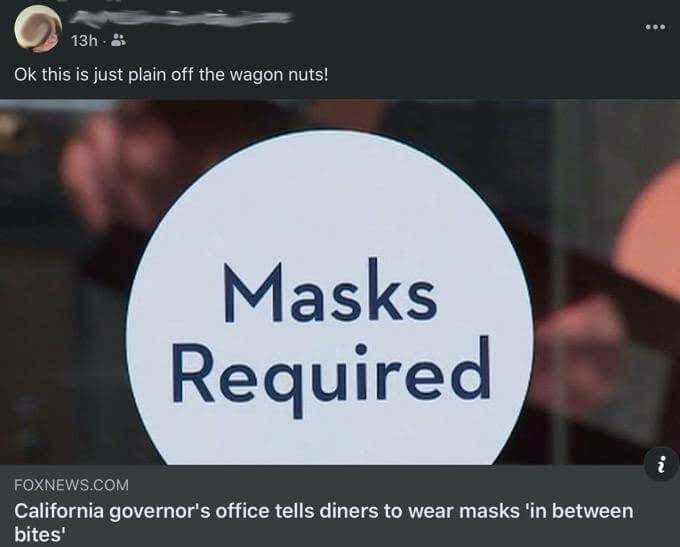
- Seleccione el icono de puntos suspensivos en la esquina superior derecha de la publicación.
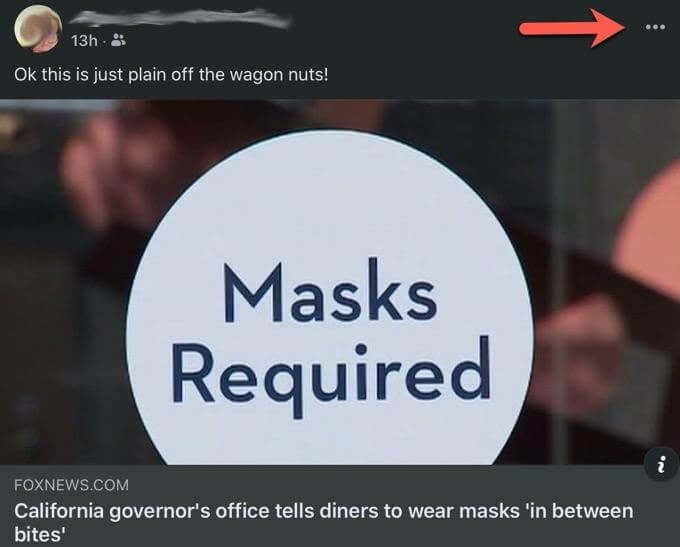
- Seleccione Posponer [nombre de la fuente](Snooze [name of the source]) durante 30 días.
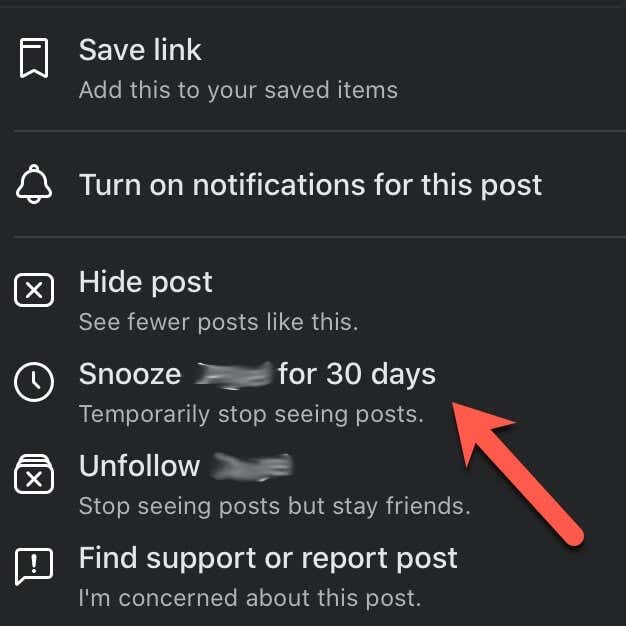
Tan pronto como seleccione posponer, esa publicación y todas las publicaciones de la persona deberían desaparecer. Será reemplazado por un pequeño cuadro que confirma su elección de posponer a esa persona y un botón de deshacer si cambia de opinión.
No solo desaparece esa publicación política de Facebook , sino que tampoco verá ninguna publicación futura de la persona. Una vez que termine la elección, la persona reaparecerá y comenzarás a ver sus publicaciones nuevamente. Si desea una acción más permanente que dure más de 30 días, seleccione Dejar(Unfollow) de seguir para dejar de ver las publicaciones de la persona y seguir siendo amigos.
Dejar de seguir grupos(Groups) con publicaciones políticas en Facebook(Political Facebook)
Aunque muchos grupos de Facebook prohíben las publicaciones políticas, algunos no lo hacen y pueden ser una fuente inesperada de molestas publicaciones políticas en Facebook . Así es como puede bloquear estas publicaciones políticas de su feed de Facebook
- Abre el grupo que no quieres ver.
- Seleccione el icono de puntos suspensivos en la esquina superior derecha de la página del grupo.

- Selecciona Dejar de seguir al grupo(Unfollow Group) .

Dejar de seguir es un gran compromiso, especialmente para aquellos que quieren bloquear publicaciones temporalmente.
Esta opción elimina todas las publicaciones del grupo de su feed pero le permite permanecer en el grupo. Puede seleccionar el grupo y ver sus publicaciones, pero no aparecerán automáticamente en su feed. Cuando las cosas se hayan calmado, puede volver a seguir fácilmente al grupo y disfrutar leyendo sus publicaciones todos los días.
Cambiar la configuración de anuncios de Facebook(Change Facebook Ad Settings) para reducir los anuncios políticos(Political Ads)
También puede desactivar los anuncios políticos en la configuración de anuncios de su perfil de Facebook . Abra Facebook en su navegador web y siga estos pasos para reducir las publicaciones políticas de Facebook que ve.
- Seleccione el icono de la flecha que apunta hacia abajo en la esquina superior derecha.

- Seleccione Configuración y privacidad(Settings & Privacy) .

- Luego seleccione Configuración(Settings) para ver todas las configuraciones de su cuenta.
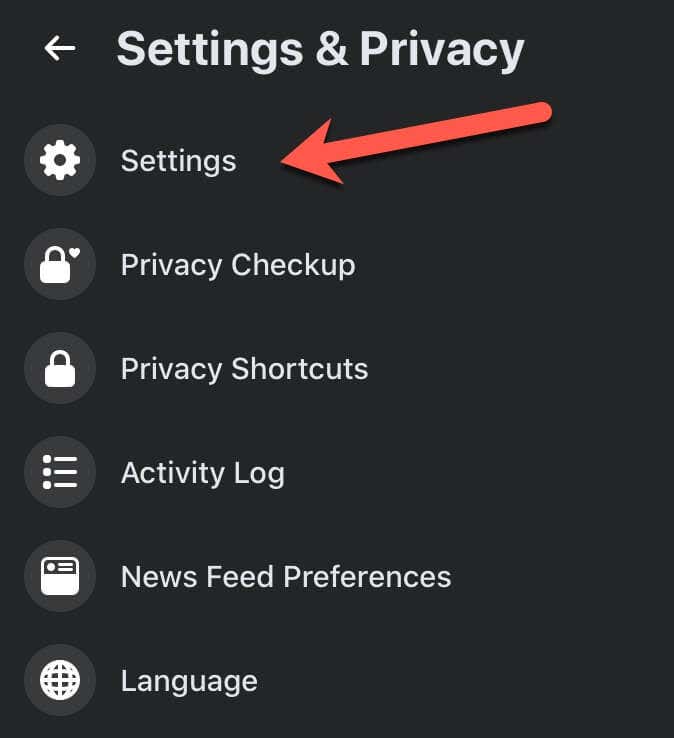
- Desplácese hacia abajo y seleccione Anuncios(Ads) en la columna de la izquierda para ver sus preferencias(Preferences) de anuncios .

- Seleccione Temas de anuncios(Ad Topics) para cambiar los anuncios que ve.
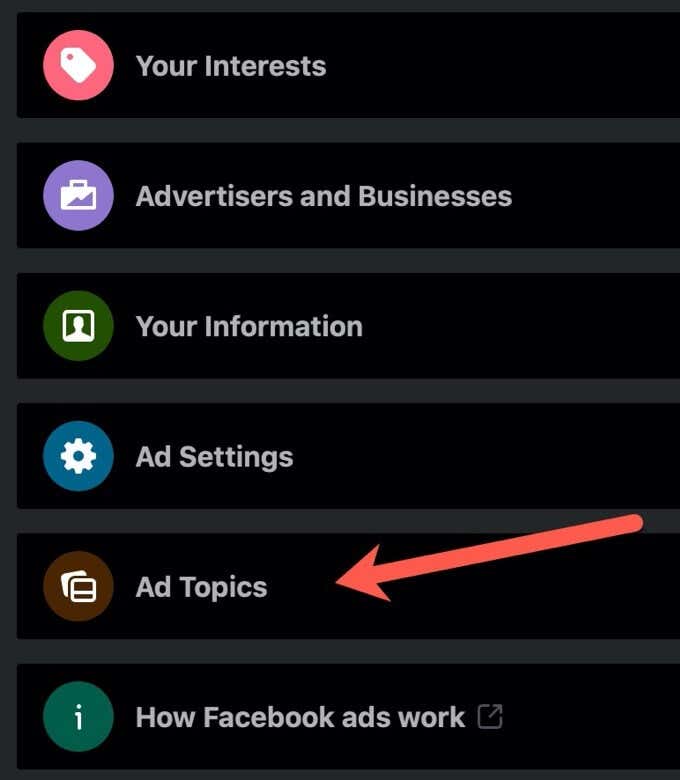
- Busque y seleccione la opción para Seleccionar temas sociales, Elecciones o Política.(Select Social Issues, Elections or Politics.)
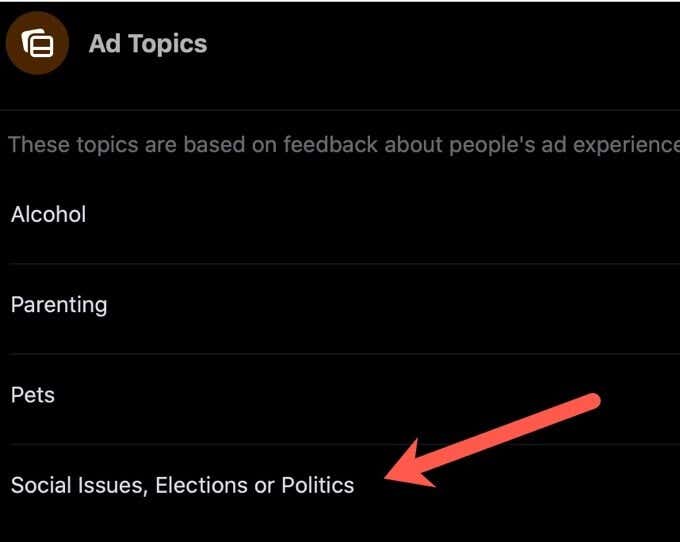
- Seleccione Ver menos anuncios sobre este tema(See fewer ads about this topic) .

Aunque no eliminará todos los anuncios políticos, esta única opción debería reducir significativamente la cantidad de anuncios políticos que ve.
Ocultar todos los anuncios políticos de Facebook(Facebook Ads) de un anunciante específico(Specific Advertiser)
Si encuentra un anuncio político que realmente no le gusta, puede bloquear a la persona u organización que patrocinó el anuncio político en unos pocos pasos.
- Encuentra el anuncio que quieres ocultar.
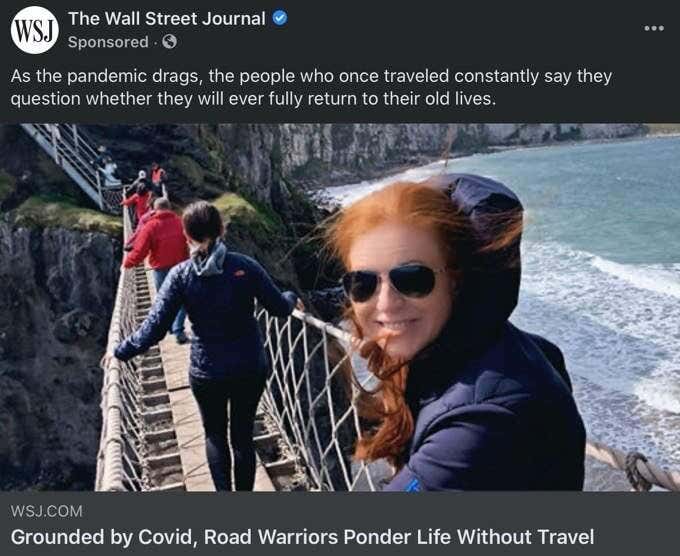
- Seleccione el icono de puntos suspensivos en la esquina superior derecha del anuncio.

- Selecciona ¿Por qué veo este anuncio? (Why am I seeing this ad?)lo que explica por qué este anuncio está en su sección de noticias(News Feed) .

- Seleccione Ocultar(Hide) a la derecha de Ocultar todos los anuncios de este anunciante(Hide all ads from this advertiser) .
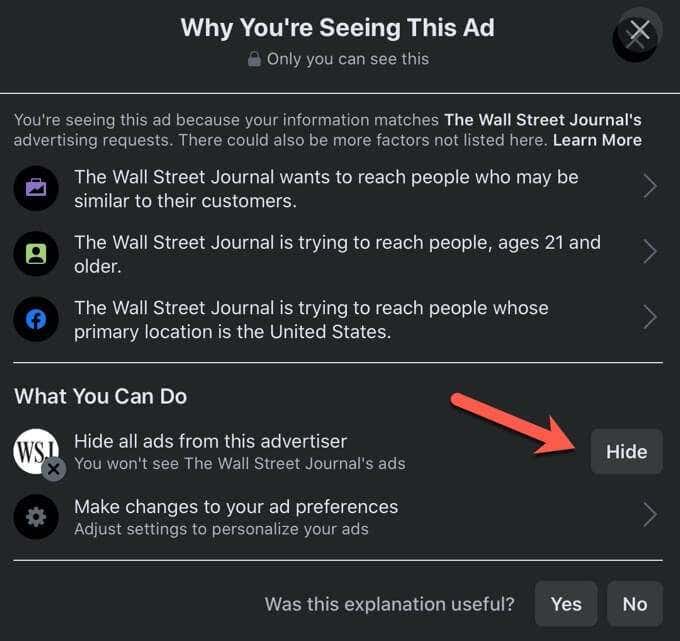
Una vez que bloquee al anunciante, ya no debería ver ningún anuncio existente o futuro de esta persona o grupo.
Informar sobre un anuncio político engañoso en (Misleading)Facebook(Facebook Ad)
Ocasionalmente, puede encontrar un anuncio político en Facebook que tiene información engañosa o contiene noticias falsas. Puede denunciar esa publicación en Facebook y pedirle a la red social que la elimine. Siga estos sencillos pasos para denunciar un anuncio falso de Facebook .
- Busca el anuncio que quieras denunciar.

- Seleccione el icono de puntos suspensivos en la esquina superior derecha del anuncio.
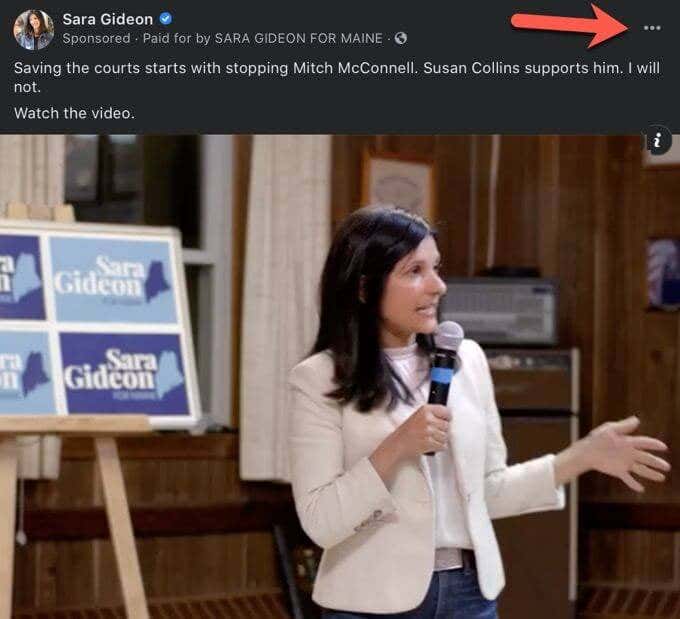
- Haz clic en Denunciar anuncio(Report ad) .

- Elige el motivo por el que denuncias el anuncio.

- Seleccione el botón Enviar(Submit) para enviar su informe a Facebook .
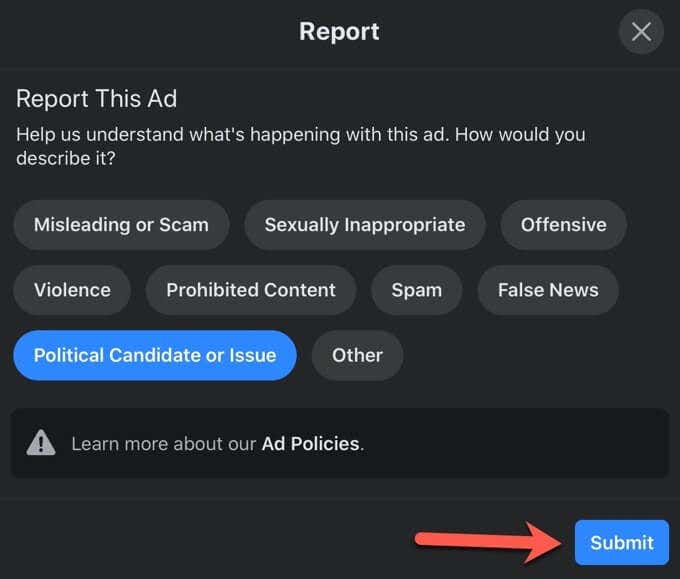
Una vez denunciado, el anuncio se enviará al sistema de revisión de anuncios de Facebook . Esta herramienta automatizada determina si el anuncio infringe las políticas publicitarias de Facebook . Si viola las políticas de Facebook , se eliminará el anuncio. Incluso si el anuncio no se elimina, sus comentarios siguen siendo útiles. Facebook revisa regularmente sus políticas publicitarias y puede cambiarlas según los comentarios de los usuarios.
Qué está haciendo Facebook
Facebook está haciendo su parte(is doing its part) al prohibir cualquier anuncio político nuevo presentado en la semana anterior a las elecciones. Los candidatos no podrán lanzar ningún anuncio de última hora para influir en los votantes. Sin embargo, aún permitirá que los anuncios existentes se publiquen en las últimas semanas de la campaña.
A diferencia de Twitter , que ha estado eliminando los anuncios que considera que contienen mentiras o información errónea, Facebook se ha mantenido al margen de la refriega política. La red social solo está eliminando anuncios que intentan disuadir a las personas de votar utilizando la pandemia de coronavirus. Facebook no está eliminando los anuncios controvertidos, pero la empresa los está etiquetando como información errónea, lo que reduce su impacto general.
Related posts
8 subreddits políticas para Calm Political Debate
¿Qué Political Ideology eres? 7 sitios web para probarte a ti mismo
El 5 Best Sites para encontrar un Online Tutor para Adults and Kids
Cómo escuchar Radio Stations Online para Free
El 10 Best Sites para probar su velocidad de escritura
El 6 Best Websites para revisar New Movie Releases
El mejor Calculators en línea para resolver cualquier Problem
6 Sitios para jugar Retro Games Online para Free
8 Best YouTube Channels para Photography and Videography Lessons
Los 10 Best Sitios Image Hosting gratis en 2022
¿Dónde está Vegan Food cerca de mí? 6 mejores sitios para buscar Your Area
8 Best Social Media Alternatives a Facebook and Twitter
5 Best Remote Computer Repair sitios web para obtener Help ahora
El 10 Best Sites para ver Cartoons Online para Free
El 6 Best Websites para jugar Chess Online con Friends para Free
8 Best Free Online Virus Scan And Removal Sites
Top 7 Sites para ver Bollywood Movies Online Legally
54 mejores alternativas al Amazon para Online Shopping
Los mejores sitios web de citas y Apps para Everyone en 2021
6 mejores sitios para jugar Scattergories Online
